Facebook har över 2.91 miljarder aktiva månatliga användare i olika åldrar och med olika hobbies och intressen. Med Ecwid
Vi har arbetat nära Facebook för att skapa Sell on Facebook, den sociala handelslösningen som består av fyra stora Facebook-produkter: Facebook Shop, Facebook Product Catalog, Facebook Pixel och Facebook Messenger.
Med Ecwids Sell on Facebook-lösning är försäljning och reklam nästan enkel. Du kan automatiskt ladda upp (och synkronisera) din Ecwid-produktkatalog till
I den här artikeln kommer vi att förklara alla funktioner i Sälj på Facebook och hur det kan gynna ditt företag.
Sälj på Facebook med en "Shop"-sektion på din sida
Visst, att få gilla-markeringar och delningar på Facebook känns bra... Vad sägs om att tjäna lite pengar?
Om du har försökt ta reda på hur du lägger till en kundvagn på Facebook har du tur här. Med Ecwids Facebook Shop kan du lägga till en butikssektion på din Facebook-företagssida samtidigt som du säljer dina produkter på flera plattformar samtidigt - på din webbplats, marknadsplatser och till och med andra sociala medier.
Butikssektionen gör det enkelt för både stationära och mobila användare att upptäcka och köpa dina produkter i det välbekanta Facebook-gränssnittet.
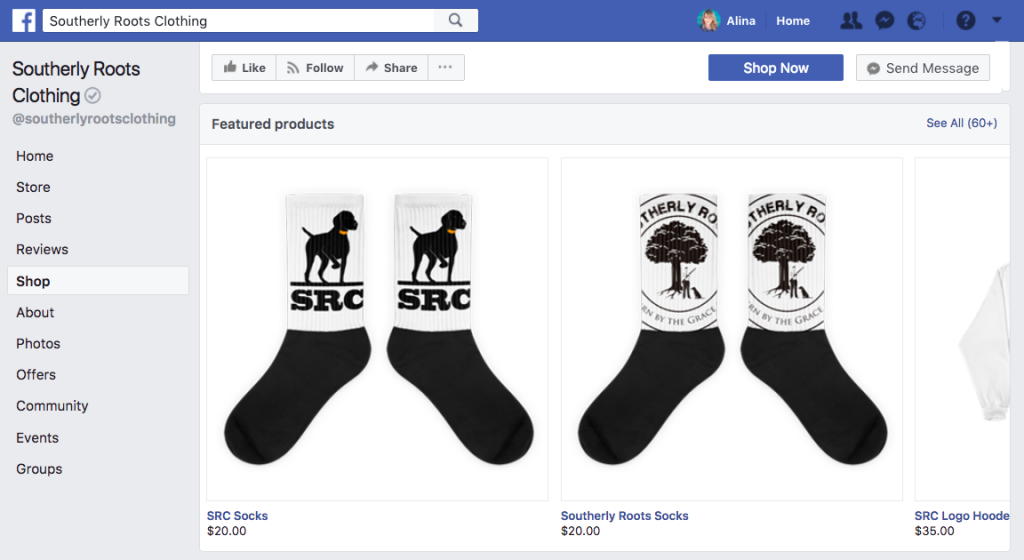
Skrivbordet Butiksavdelning på vänster sida av din tidslinje
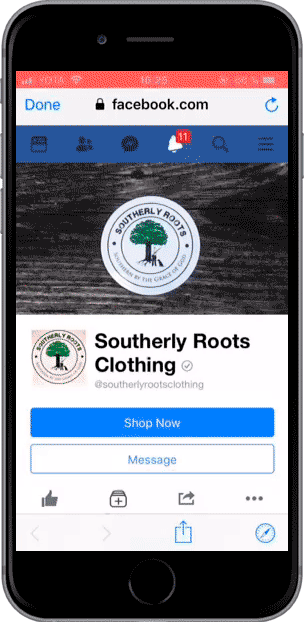
Den mobila vyn i butikssektionen
65.7 % av SMB-ägarna marknadsför sina produkter på sociala medier, vilket gör det till den mest populära marknadsföringskanalen bland småföretag (enligt vår bloggläsarundersökning). Med Facebook Shop sprider din företagssida inte bara ryktet om din butik – den genererar faktiskt försäljning.
Hur man skapar en Facebook-butik på din sida
För att använda Sälj på Facebook-verktygslådan måste du ha Ecwids plan för Venture, Business eller Unlimited. Observera att Facebook Shop är inte tillgängligt i alla länder, Dock.
Följ dessa enkla steg för att anslut din Ecwid-butik till Facebook.
Dina produkter kommer att finnas tillgängliga för köp på din Facebook-sida inom några minuter, beroende på storleken på din produktkatalog.
Därifrån synkroniseras din produktkatalog med Facebook automatiskt två gånger om dagen för att säkerställa att din Facebook-butik alltid är uppdaterad.
Skapa köpbara inlägg på Facebook
Förutom att lägga till en butikssektion på din företagssida på Facebook kan du också skapa inlägg som kan köpas. Med dessa kan du tagga produkter inuti ett inlägg. När en kund klickar på taggen kan de se produktens namn och pris. De kan också gå till produktsidan på Facebook för att lära sig mer om varan, och till och med köpa den! På så sätt kan kunder köpa dina produkter när de bläddrar i deras nyhetsflöde eller går igenom din företagssida.
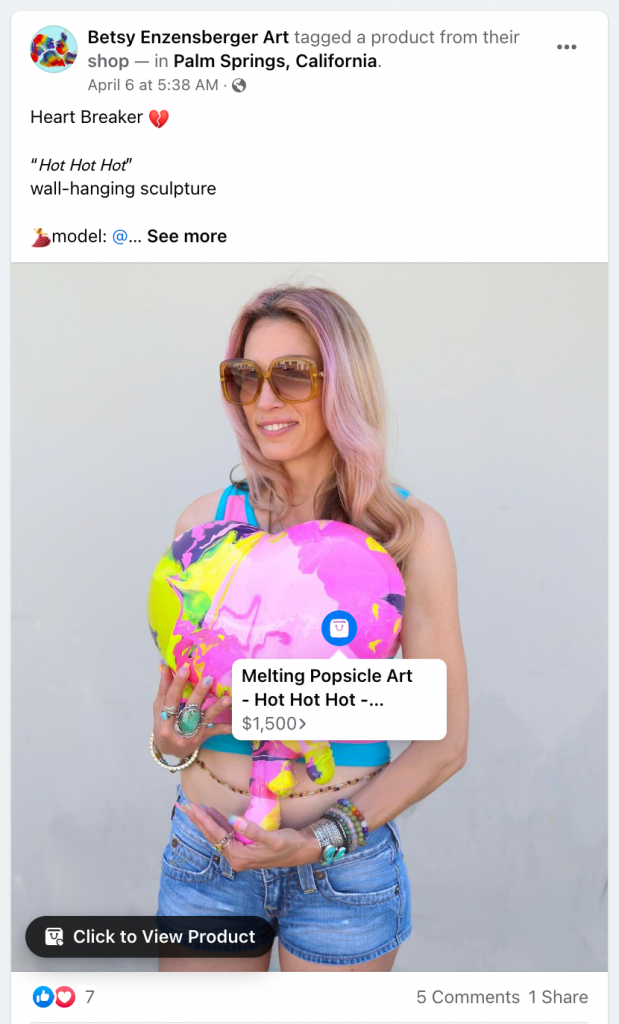
Ett exempel på ett köpbart inlägg på Facebook
Köpbara inlägg fungerar bäst för att visa upp nya produkter, främja försäljning och uppmuntra kunder att köpa produkter utan att lämna sin favoritplattform för sociala medier.
För att skapa ett köpbart inlägg, börja med att göra ett vanligt inlägg på din företagssida. Klicka sedan på knappen "tagga produkter" och välj de produkter du vill tagga från din butikskatalog.
Sätt dina annonser på autopilot med produktkatalog
Facebooks produktkatalog innehåller information om alla produkter du vill annonsera på Facebook, inklusive tillgänglighet, beskrivning, bilder, titel, pris, varumärke och mer.
Produktkatalogen fungerar med flera Facebook-annonstyper och -format, inklusive dynamiska annonser och samlingsannonsformatet som också används på Instagram och Audience Network.
Vad är dynamiska annonser?
Dynamiska annonser låter dig använda din produktkatalog för att skapa engagerande annonser och automatiskt marknadsföra flera produkter eller hela din produktkatalog på Facebook, på alla enheter. De kan användas för retargeting (följa butiksbesökare som tittat på dina produkter), eller för att visa dina produkter inför nya människor.
Dynamiska annonser är:
- Enkelt: de kan användas för att marknadsföra alla dina produkter utan att du behöver skapa individuella annonser för varje artikel.
- I mål: annonsera för personer som redan är intresserade av dina produkter och öka sannolikheten för ett köp.
- Automatiskt: när dina kampanjer väl har konfigurerats körs de sömlöst på egen hand och når dina potentiella kunder vid rätt tidpunkt.
- Tillgängligt på alla enheter: dina annonser når personer på vilken enhet de använder.
Lär dig hur du börjar annonsering på Facebook med produktkatalog.
Dynamiska annonser kan visas på följande placeringar:
- På Facebook: flöden, högerspalt, marknadsplats
- På Instagram: flöde och berättelser
- På Audience Network: typer av placeringar – inbyggda, banner och mellansidesannonser
- På Messenger
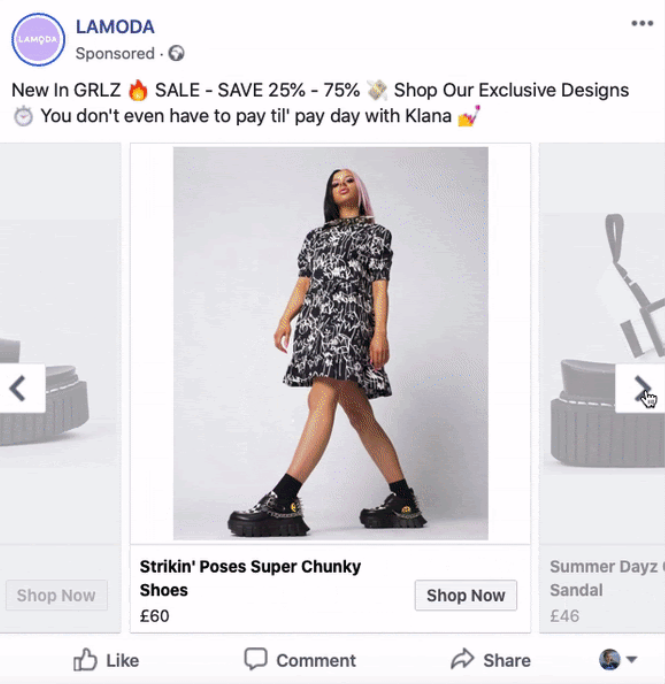
Ett exempel på en dynamisk annons som innehåller flera produkter
Använd Facebook Pixel för konvertering och optimering
Facebook-pixeln är en kodbit som spårar dina butiksbesökare och deras beteende – vilket ger dig mycket användbar data:
- Den mäter omvandlingar så att du vet exakt hur dina annonser presterar.
- Den registrerar besökare som lämnat din butik utan att ha gjort ett köp så att du kan följa upp med annonser senare (kom ihåg att återinrikta dig!).
- Det hjälper dig att annonsera för personer som liknar dina befintliga kunder.
Pixeln gör annonsering på Facebook mer effektiv. Du vet inte bara exakt vem du annonserar för, du har också en bättre förståelse för hur dina annonser presterar. Sammantaget når dina annonser målet, vilket leder till en bättre avkastning på dina annonspengar.
Hur man lägger till Facebook-pixeln i din Ecwid-butik
Installationen är en bris för varje Ecwid-butiksägare, oavsett teknisk kompetens. Du behöver bara generera ditt Pixel-ID och lägga till det på din kontrollpanel.
Se hela guiden: Vi presenterar Facebook-pixeln för Ecwid-butiker: Hur du enkelt kör effektivare Facebook-annonser
Hur man använder pixeln för att sälja på Facebook
Här är några av strategierna för att använda Facebook-pixeln i din butik:
- Återställ övergivna vagnar med en ominriktningskampanj. Du kan rikta in dig på köpare som har besökt din butik och lagt till produkter i sina kundvagnar men som inte avslutat kassaprocessen. Pixeln registrerar de exakta produkterna som en shoppare lämnade i sin kundvagn och påminner dem om de produkter som används
kundspecifik Facebook-annonser. - Få återkommande kunder med anpassade målgrupper. Du kan skapa en anpassad målgrupp baserat på de personer som redan har köpt av dig och nå dem med dina annonser. Du kan till exempel rikta in dig på en ny kollektion som liknar produkter de har köpt tidigare.
- Använd Lookalike-målgrupper att annonsera för personer som liknar de shoppare som har visat intresse för eller köpt dina produkter. Om du vill få nya kunder men inte vill missa din målgrupp, kommer "lookalikes" att hjälpa dig att begränsa din marknad och använda dina annonspengar ännu mer effektivt.
- Få fler följare på Facebook med en videoannons. Med hjälp av anpassade målgrupper kan du rikta in dig på personer som besökte din butik med en videoannons som visar din produkt i aktion. Varför använda video? Människor tittar på videor fem gånger längre än statiskt Facebook-innehåll.
Vill du testa någon av dessa Facebook-pixelstrategier? Kolla in vår detaljerade instruktioner för att genomföra dem i din butik.
Använd Facebook Messenger Live Chat som en kundtjänstkanal
De flesta föredrar att skicka meddelanden än att ringa kundtjänst. Med detta i åtanke kan du inte längre bara lita på telefon eller e-post som ett enda sätt att ge kundservice. Ju enklare du gör det för kunderna att nå ut till dig, desto mer sannolikt är det att du får nya kunder och behålla befintliga. Det är därför livechattar blev den nya favoritkundvårdskanalen för många företag: de är bekväma både för säljare och deras publik.
Det snabbaste och enklaste sättet att lägga till en livechatt i din butik är att ansluta din butik till Facebook Messenger. Det är en av de mest populära meddelandeapparna som människor redan använder för att kommunicera med vänner och varumärken. Ecwid-integrering med Facebook Messenger låter dig lägga till en
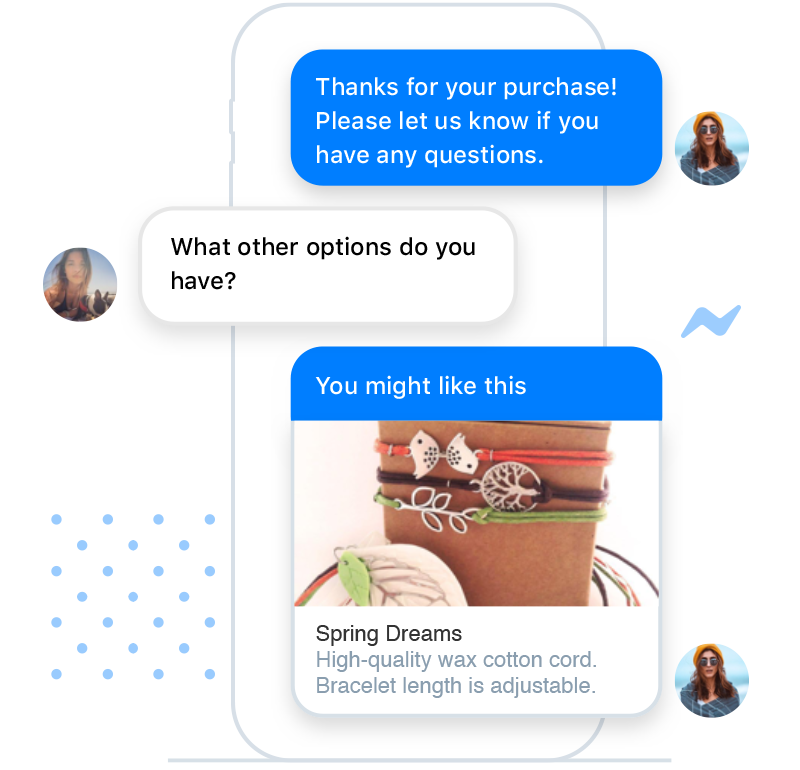
Hur du ansluter din butik till Facebook Messenger
Med Ecwid
- Gå till din kontrollpanel och öppna Alla försäljningskanaler → Sälj med Facebook Messenger.
- Klicka på knappen "Anslut Facebook-sida".
- Välj en sida som du använder för att kommunicera med kunder och klicka på "Spara".
- Ange din butiks domän och klicka på "Spara". Detta steg säkerställer att din butiks domän är vitlistad på din Facebook-sida. Av säkerhetsskäl fungerar Messenger-plugin endast med domäner som du har vitlistat. För att ändra butikens domän eller lägga till andra domäner, gå till din Facebook-sida → Inställningar → Messenger-plattform → Vitlistade domäner.
Hur man säljer på Facebook med Messenger livechatt
Facebook Messenger livechatt hjälper till att verkligen få kontakt med dina kunder och bygga relationer med dem. Personlig och effektiv kundvård är avgörande när man konkurrerar med enorma marknadsplatser som lockar människor med tjänster som inte är tillgängliga för småföretagare (som t.ex.
Så här kan du använda Facebook Messenger i din butik för bästa resultat:
- Svara på kundernas frågor så snart som möjligt. Din Facebook-företagssida visar hur snabbt du svarar på meddelanden. När folk ser att du svarar väldigt snabbt känner de sig mer säkra på ditt varumärke.
- Påminn kunder om aktuella erbjudanden medan du utbyter meddelanden. Om en kund till exempel frågar om du levererar till Europa kan ditt svar vara något i stil med "Ja, vi erbjuder även gratis frakt på globala beställningar till slutet av veckan."
- Montera myggnät för luckor
autosvar för situationer när du är borta och inte kan svara direkt. Glöm inte att ange när du kommer att höra av dig igen. Du kan också ställa in automatiska hälsningar ochautosvar till det första meddelandet någon skickar till dig. - Installera Facebook Pages Manager-appen för att hantera Facebook-meddelanden, kommentarer på dina inlägg och Instagram-kommentarer i en inkorg. Du kommer att hålla kontakten med dina kunder oavsett var de ställer sina frågor: i Messenger, på Instagram DM eller i kommentarer på dina sidor.
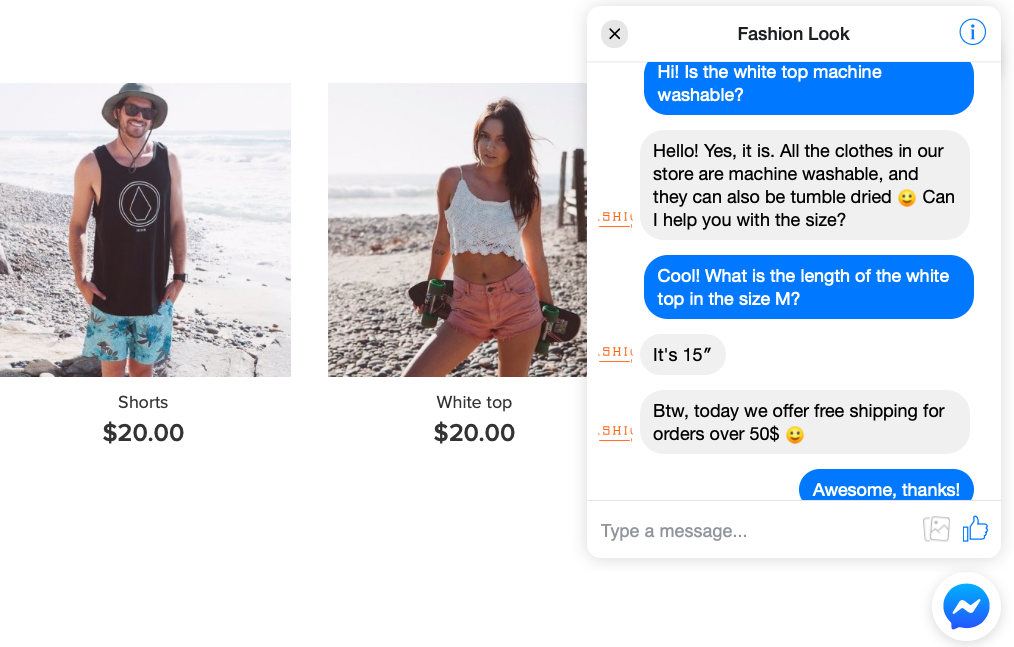
Du kan lägga till en livechatt på Facebook Messenger på din webbplats för att tillhandahålla
För mer detaljerade instruktioner om hur du implementerar strategierna ovan, kolla in vårt blogginlägg om använder FB livechatt för ditt företag. Det finns ännu fler sätt att fullända din kundtjänst med Facebook Messenger, och det bästa med dem är att de inte kräver mycket tid eller ansträngning.
Vad du behöver veta för att sälja på Facebook
Förutom kraftfulla verktyg för att sälja på Facebook måste du förstå plattformens karaktär och hur du kan använda den för att marknadsföra ditt företag. Läs vidare för att få en bättre förståelse för Facebooks försäljning och reklam.
Vanliga frågor om försäljning på Facebook
Om du precis har börjat med att sälja produkter på Facebook kanske du letar efter svaren på dessa frågor:
Hur säljer du på Facebook? Kan man sälja direkt på Facebook?
Du kan sälja direkt på Facebook genom att ladda upp din produktkatalog till butikssektionen på din Facebook-företagssida. Stegen för att skapa en Facebook-butik på din sida beskrivs i början av detta blogginlägg.
Behöver jag en företagslicens för att sälja på Facebook?
Det beror på om ditt lands eller statens lagar kräver att du har en licens för onlineförsäljning. Facebooks handelspolicy säger att "köpare och säljare är ansvariga för att följa alla tillämpliga lagar och förordningar."
Hur mycket kostar det att sälja på Facebook? Är Facebook-butiker gratis?
När du säljer på Facebook med Ecwid betalar du för prisplanen du har. Också det Meta tar ut betalningsavgifter för försäljning på Facebook och Instagram Shops Checkout.
Kan jag sälja på Facebook utan en webbplats?
Om du inte har en webbplats och inte använder en
Vad är Facebook Marketplace? Hur fungerar Facebook Marketplace?
Facebook Marketplace är inte samma sak som Facebook Shop. Det är en plats där människor kan ordna att köpa, sälja och byta föremål med andra människor i deras område. Enkelt uttryckt, på Facebook Marketplace hittar du föremål som personer nära dig har listat till försäljning.
Hur mycket kostar det att sälja på Facebook Marketplace?
Det kostar inget att gå med i Facebook Marketplace, och det kostar ingenting att sälja där för privatpersoner.
Är Facebook Marketplace ett bra ställe att sälja?
Facebook Marketplace fungerar som listor över lokala personliga annonser, och den riktar sig till användare snarare än företag. Du kan tänka på det som Craiglist för Facebook-användare. Så om du driver en onlinebutik är det bättre att skapa en butikssektion på din Facebook Business-sida och använda Marketplace som en ytterligare försäljningskanal.
Vad du inte kan sälja på Facebook-sidor
Innan du börjar sälja på Facebook (och Instagram) måste du se till att dina produkter överensstämmer med plattformens Gemenskapsstandarder och den Handelspolicyer. Det är klart att stöldgods och vapen inte kommer att tillåtas på Facebook-sidor, men vissa av de förbjudna produkterna är mindre uppenbara.
Här är några av de produkter som är förbjudna att sälja på Facebook:
- evenemang eller entrébiljetter
- presentkort
- droger, drogtillbehör eller receptbelagda produkter
- alkohol och tobaksprodukter eller tobakstillbehör (men du kan sälja kläder med en tobaksmärkeslogotyp)
- intagbara kosttillskott (inklusive vitaminer, proteinbarer och proteinpulver)
- hälsovårdsprodukter (men livsstils- och fitnesstillbehör som klockor är tillåtna)
- nedladdningsbart digitalt innehåll, digitala prenumerationer och digitala konton
- tjänster och jobbmöjligheter (jobb får endast marknadsföras på jobb på Facebook, sidor och grupper enligt gemenskapsstandarderna och Jobbpolicyer)
Kolla in sidan med handelspolicyer för en fullständig och mer detaljerad lista över innehåll som är förbjudet att sälja på Facebook-sidor.
Tips för försäljning på Facebook
Konkurrensen på plattformen är lika stor som publiken. För att sticka ut och marknadsföra din butik bland många företag, följ dessa metoder när du säljer produkter på Facebook-sidor.
Lägg till en CTA på din sida
En CTA eller
Här är en lista över Facebook CTA-knappar som du kan välja mellan:
- Boka nu
- Kundservice
- Skicka meddelande
- Ring nu
- Registrera sig
- Skicka epost
- Se video
- Läs mer
- Utforska
- Se Erbjudanden
- Använd App
- Spela spel
Fundera på vilken CTA-knapp som bäst speglar din verksamhet och dina mål. Om du till exempel bygger en e-postlista, använd "Registrera dig". Om du vill att potentiella kunder ska kontakta kan du prova "Ring nu" eller "Skicka meddelande".
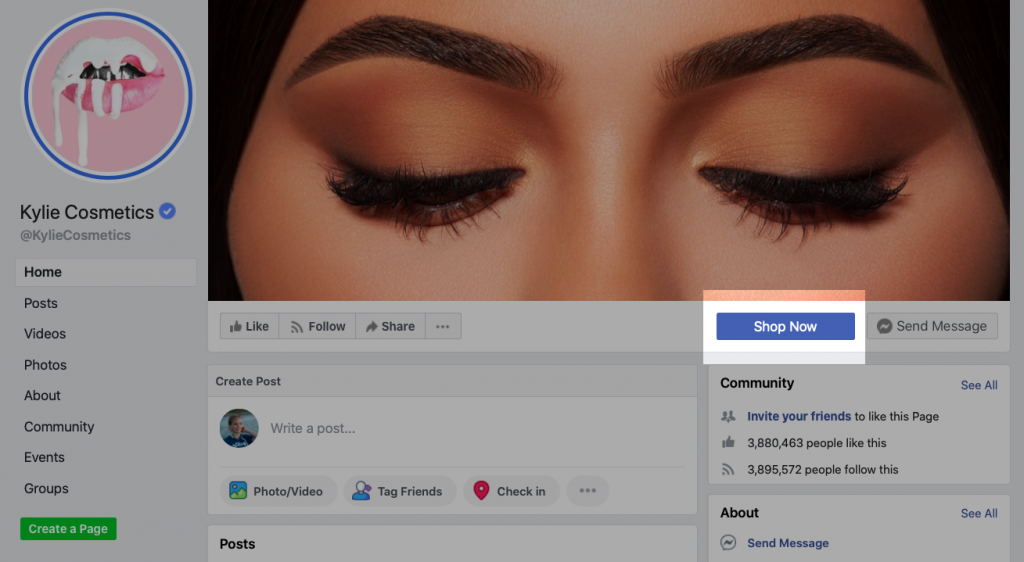
Knappen "Handla nu" tar dig till butiken
Utbilda, underhålla och hjälp
Ett av de bästa råden om hur man säljer saker på FB kan låta motsägelsefullt: försök inte för hårt. Sanningen är att om du är säljande i varje inlägg du delar kommer du bara så långt. Människor blir snabbt trötta och avslutar prenumerationen när det finns ett överflöd av reklaminnehåll utan något värde.
Håll dig till "80/20"-regeln: dela 80 % av utbildningsinnehållet och 20 % av reklaminnehållet. På så sätt kommer folk att engagera sig i dina inlägg snarare än att rulla dem utan en tanke.
Underhållande och pedagogiska tjänster kommer att vara mer fördelaktiga i det långa loppet. De bygger inte bara positivt upp dina relationer med din publik utan hjälper också till att bygga en gemenskap. Om du till exempel säljer färger kan du dela med dig av tips om att använda emaljer eller
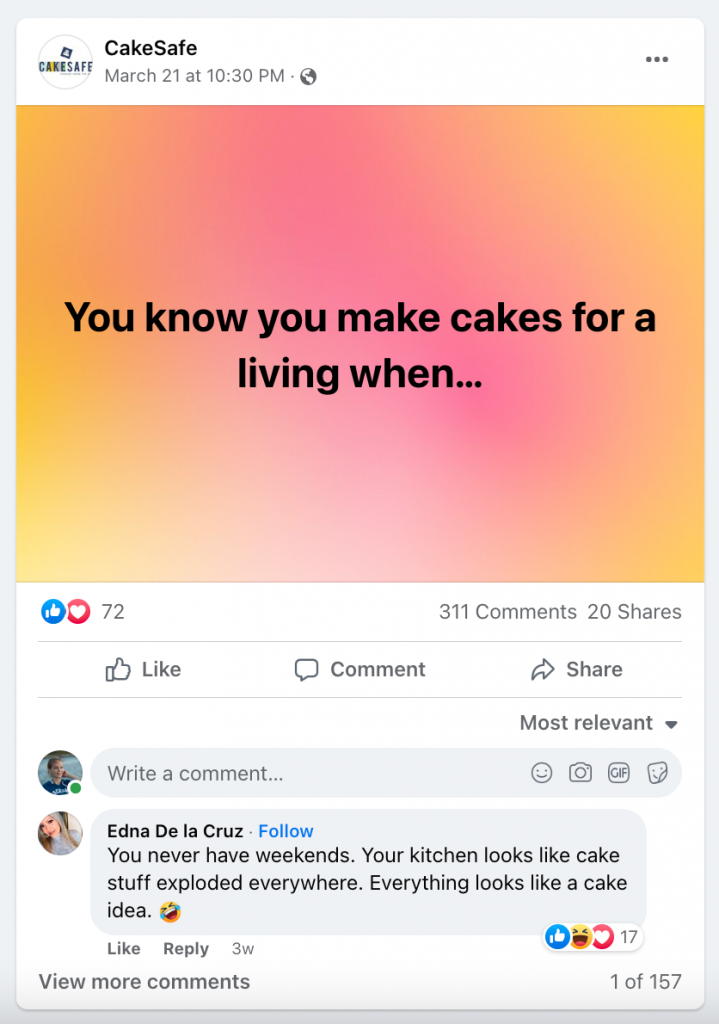
Ett roligt och relaterbart inlägg kan generera hundratals kommentarer från din publik
Använd ditt Facebook-omslag för att marknadsföra erbjudanden
En omslagsbild är vanligtvis det första som fångar folks uppmärksamhet när de besöker din sida. Slösa inte bort en chans att använda ett Facebook-omslag för att öka försäljningen. Till exempel, när du kör en semesterrea, markera dina bästsäljare på omslaget. Eller, om du kör en tävling, kan du använda en bild av priset som omslag för att få fler tävlande.
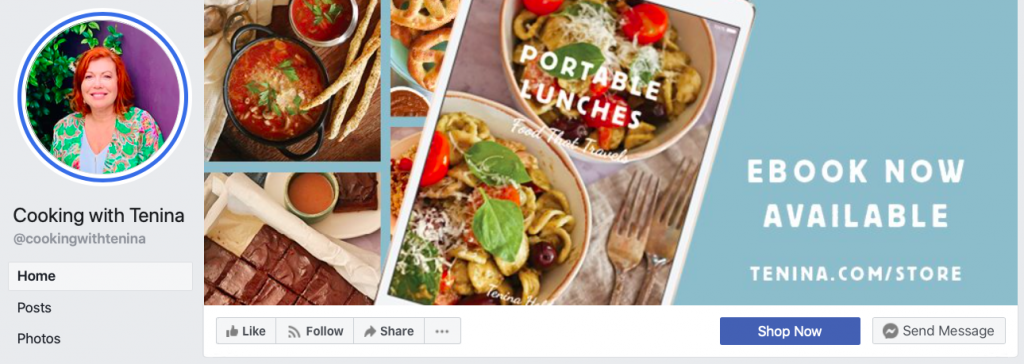
Du kan också använda ditt Facebook-omslag för att marknadsföra nya produkter
Få ut det mesta av dynamiska annonsformat
Olika dynamiska annonsformat hjälper dig att uppnå det mål du har satt upp för din annonskampanj. Vilket format du väljer beror på om du vill visa en produkt eller flera produkter samtidigt. Om du till exempel riktar in dig på personer som redan har sett flera varor i din butik, kanske du vill visa dem annonser med flera produkter.
När du skapar en dynamisk annons kan du välja dess format: en bild eller karusell. Det senare låter dig göra en annons med två eller flera rullningsbara bilder (se exemplet från LaModa ovan).
Du kan också skapa en samlingsannons med dynamisk annonsinriktning. En samling innehåller en Canvas som öppnas direkt när någon interagerar med din annons på en mobil enhet. Det kan innehålla bilder, videor, produkter och
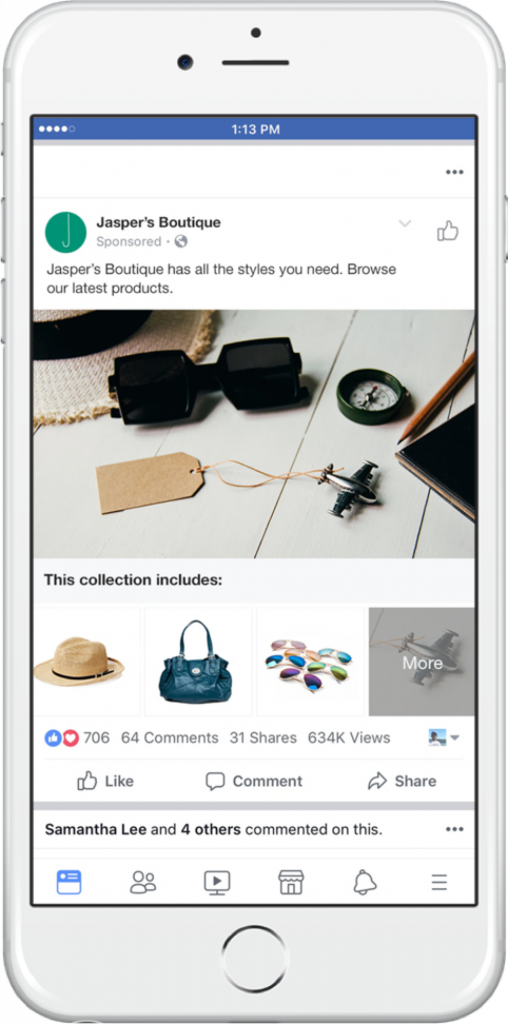
Hur en samlingsannons skapad med dynamisk annonsinriktning ser ut (Bild: Facebook)
Du kan skapa en samling med en av mallarna:
- Rutnätslayout: låter dig visa upp till 50 produkter från din katalog.
- Livsstilslayout: låter dig tagga produkter i livsstilsbilderna från din katalog.
Bästa metoder för dynamiska annonser
Dynamiska annonser visar relevanta produktrekommendationer för människor så att de vidtar åtgärder från din annons. Baserat på målet du optimerade din annons för, kommer Facebook att välja produkter från din katalog som kommer att generera det bästa resultatet för dig. Om du till exempel bestämmer dig för att optimera för köp kommer Facebook att visa produkter som förväntas leda till köp som bästsäljare eller populära varor.
Det gör dynamiska annonser till ett kraftfullt verktyg för att marknadsföra din butik, men du kan få dina annonser att sticka ut ännu mer.
För att få ut det mesta av dynamiska annonser kan du använda olika metoder när du skapar din annons:
- Lägg till ett bildspel i din annons. När du använder ett karusellformat, välj det här alternativet för att lägga till flera bilder eller videor av produkten. Annonsen kommer att vara "animerad" – den visar objektet från olika vinklar, utan att användarna behöver klicka på annonsen.
- Lägg till ett fast kort som ska visas i början och/eller slutet av din dynamiska karusellannons. På så sätt kan du introducera ett budskap, koncept eller tema om din butik.
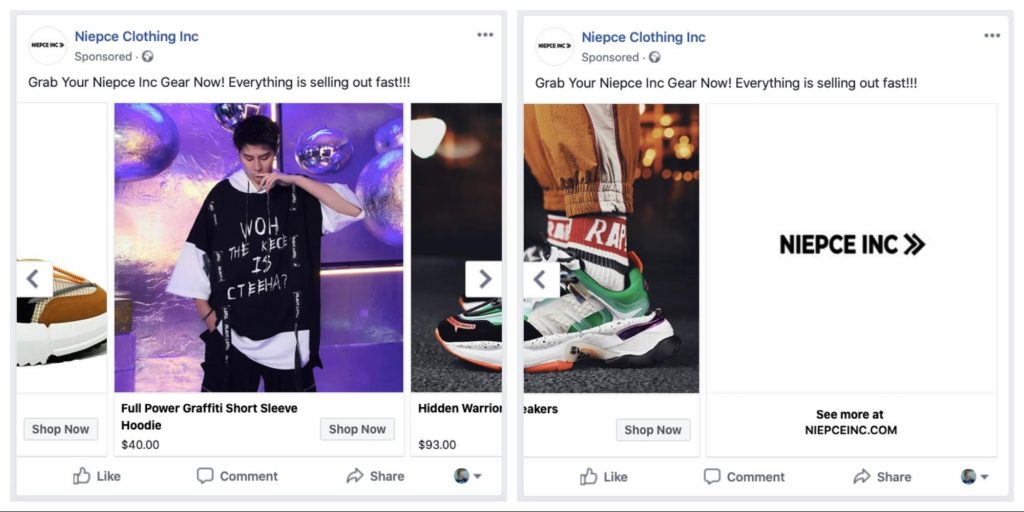
Detta fasta kort i slutet av en karusellannons leder till webbplatsen
- Lägg till ett erbjudande i din annons när du använder karusellformatet. När du lägger till det visas ett erbjudande som ett kort med rabatt i din karusellannons.
- Använd kreativa verktyg för att visa ramar och pris- och fraktinformation över produkter som visas i en dynamisk annons.
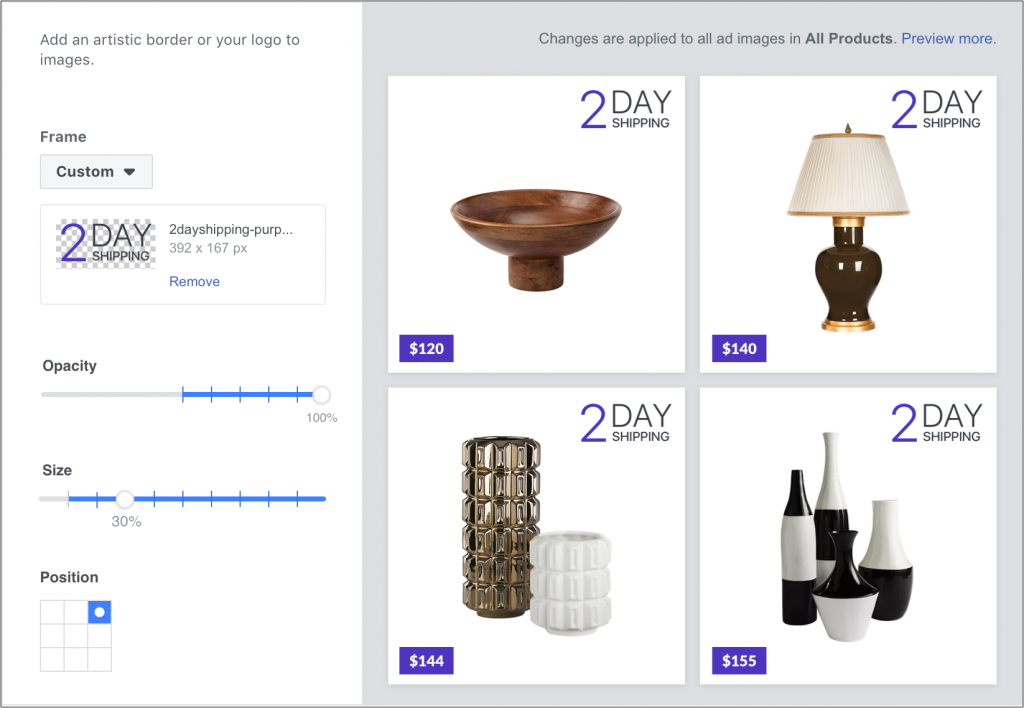
Bild: Facebook
- Gör dina dynamiska annonser flerspråkiga. Med alternativet "Skapa på olika språk" kan du anpassa din annonstext för målgrupper i olika länder.
Hur man säljer saker på Facebook: Fler resurser
Missa inte möjligheten att nå miljarder konsumenter och sälja mer med det fantastiska, nya
Kolla in följande samling för att hitta fler bloggartiklar som hjälper dig att få ut det mesta av Ecwid-verktygen och förklara hur du säljer produkter på Facebook: Sälj på Facebook.
Lycklig försäljning!
- Sälj på Facebook: Spräng din försäljning med social försäljning
- Hur fungerar Facebook för småföretag?
- Hur man tar emot betalningar på en Facebook-företagssida
- Hur man odlar en Facebook-företagssida gratis
- Vad du ska lägga upp på Facebook: 20 inläggsidéer för din företagssida
- A
Steg för steg Guide till hur du använder Facebook Business Manager - 7 strategier för att öka försäljningen med Facebook-marknadsföring
- Hur man säljer produkter med Facebook Live Shopping
- Gör dina produkter mer upptäckbara på Facebook och Instagram
- Vad är Facebook Pay, och bör ditt företag använda det?
- En nybörjarguide för att sälja på Facebook Marketplace
- Sälj på Facebook Messenger
- Sälj produkter i Facebook-butiker








